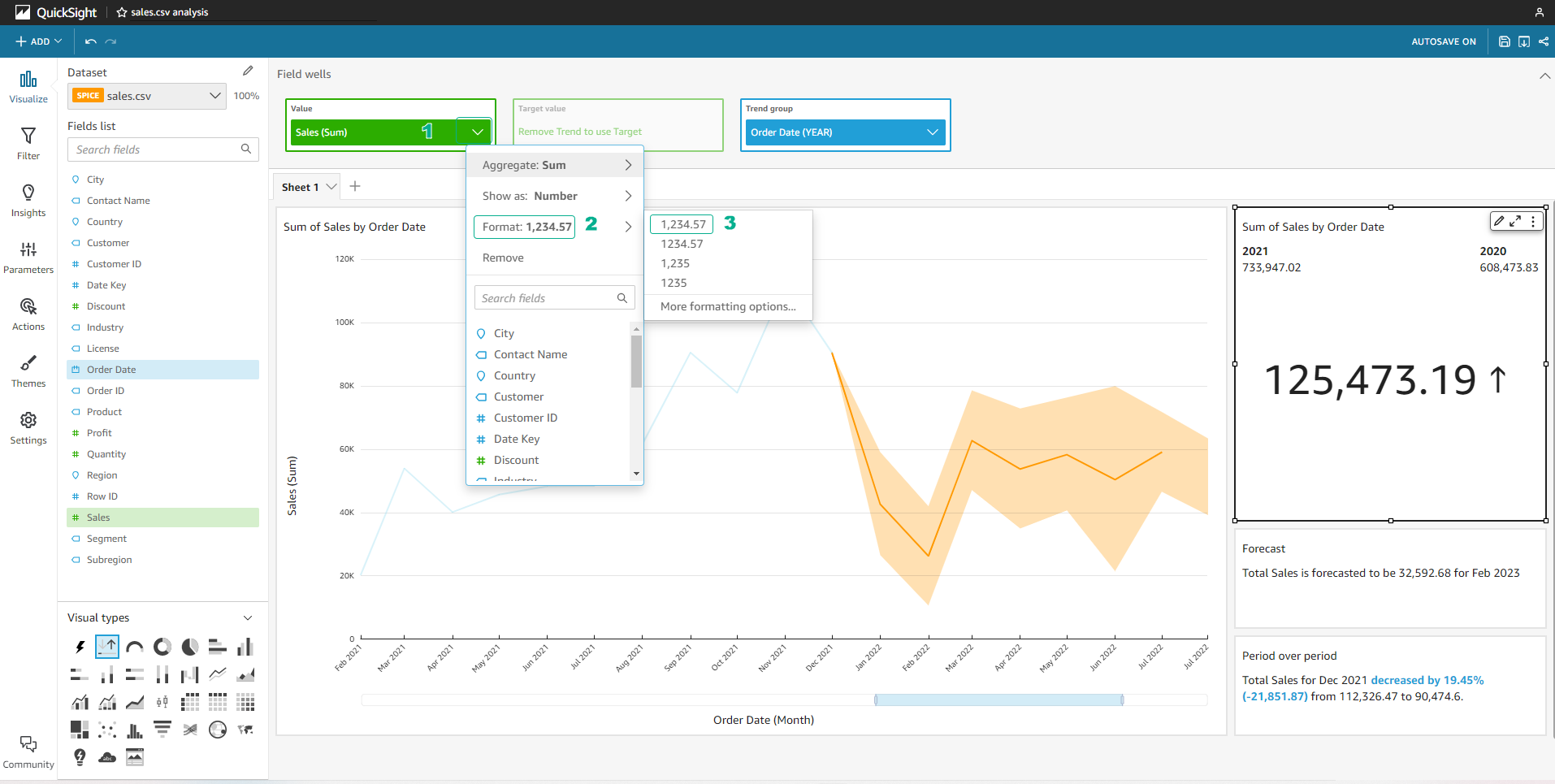KPI và Insights
Nội dung
Biểu đồ KPI
- Để thêm một biểu đồ mới, chọn Add > Add visual.
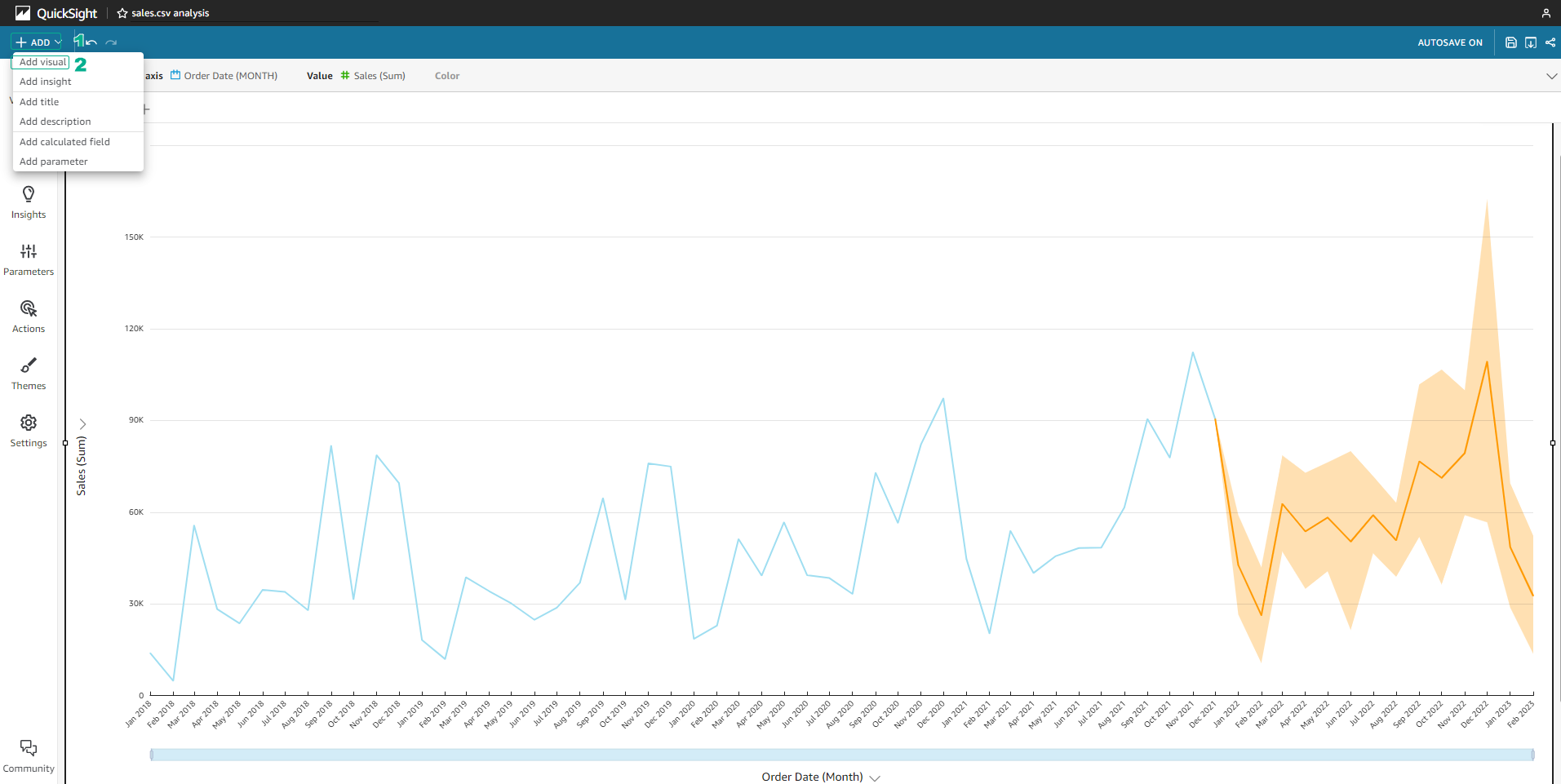
- Ở góc dưới của màn hình, đổi Visual types thành Key Performance Indicator (KPI).
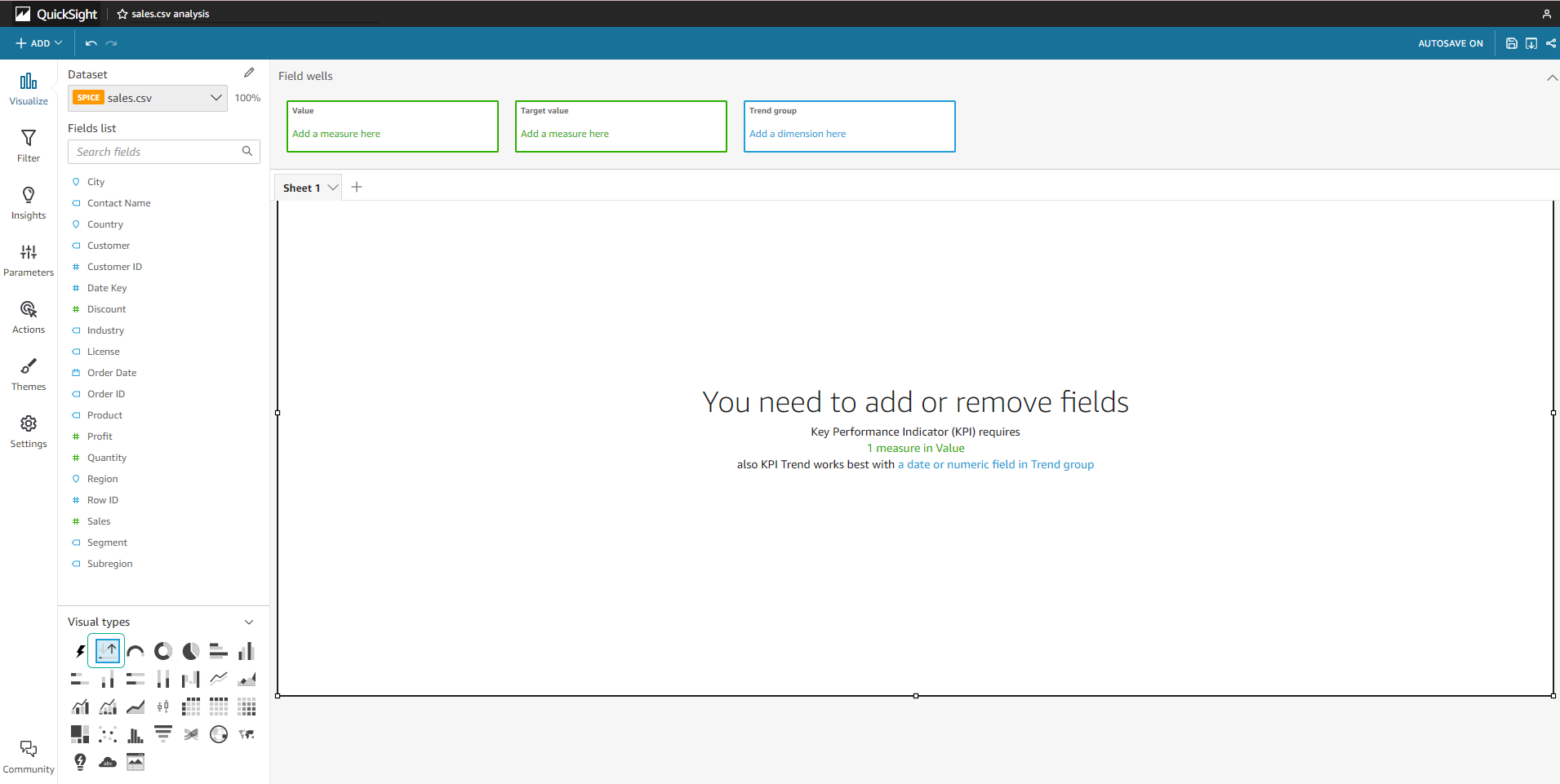
-
Ở mục Fields list, chọn Sales và Order Date.
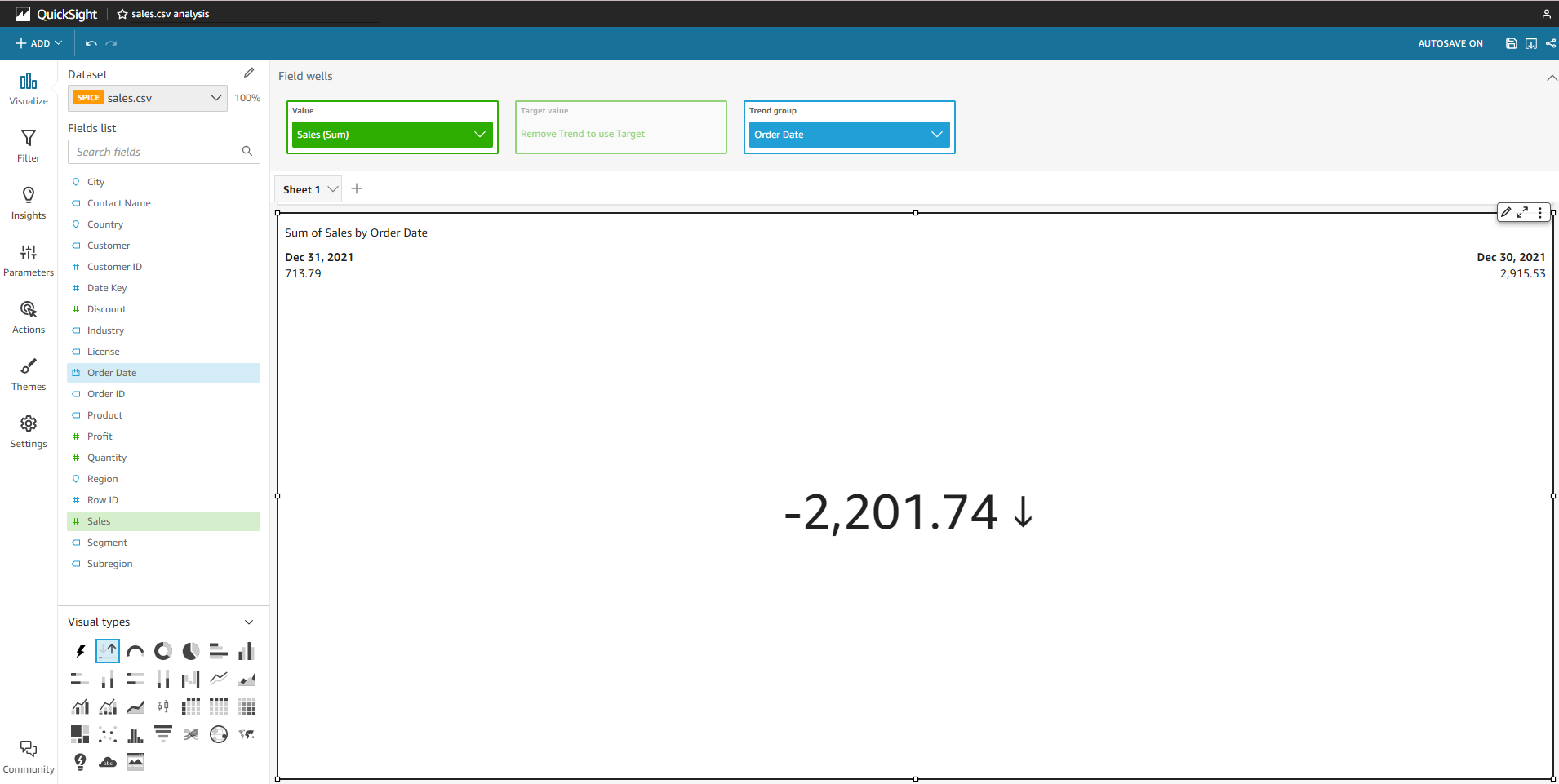
-
Ở mục Field wells, chọn mũi tên ở Order Date > Aggregate: Day > Year để thay đổi thời gian so sánh dựa theo từng năm.
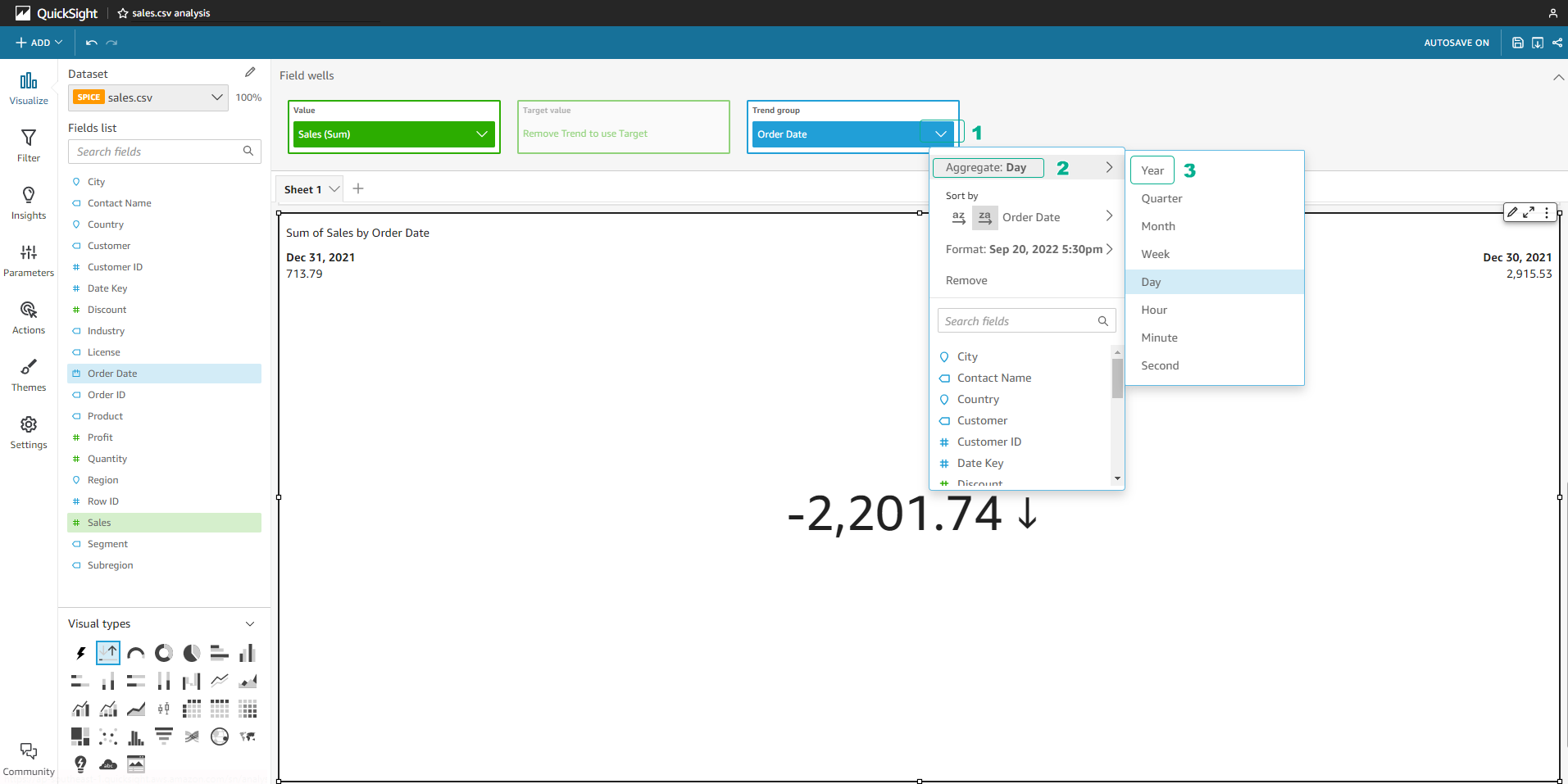
- Đưa chuột vào biểu tượng hình vuông nhỏ bên dưới trên biểu đồ , click chuột trái và rê lên trên để thu nhỏ kích thước biểu đồ.
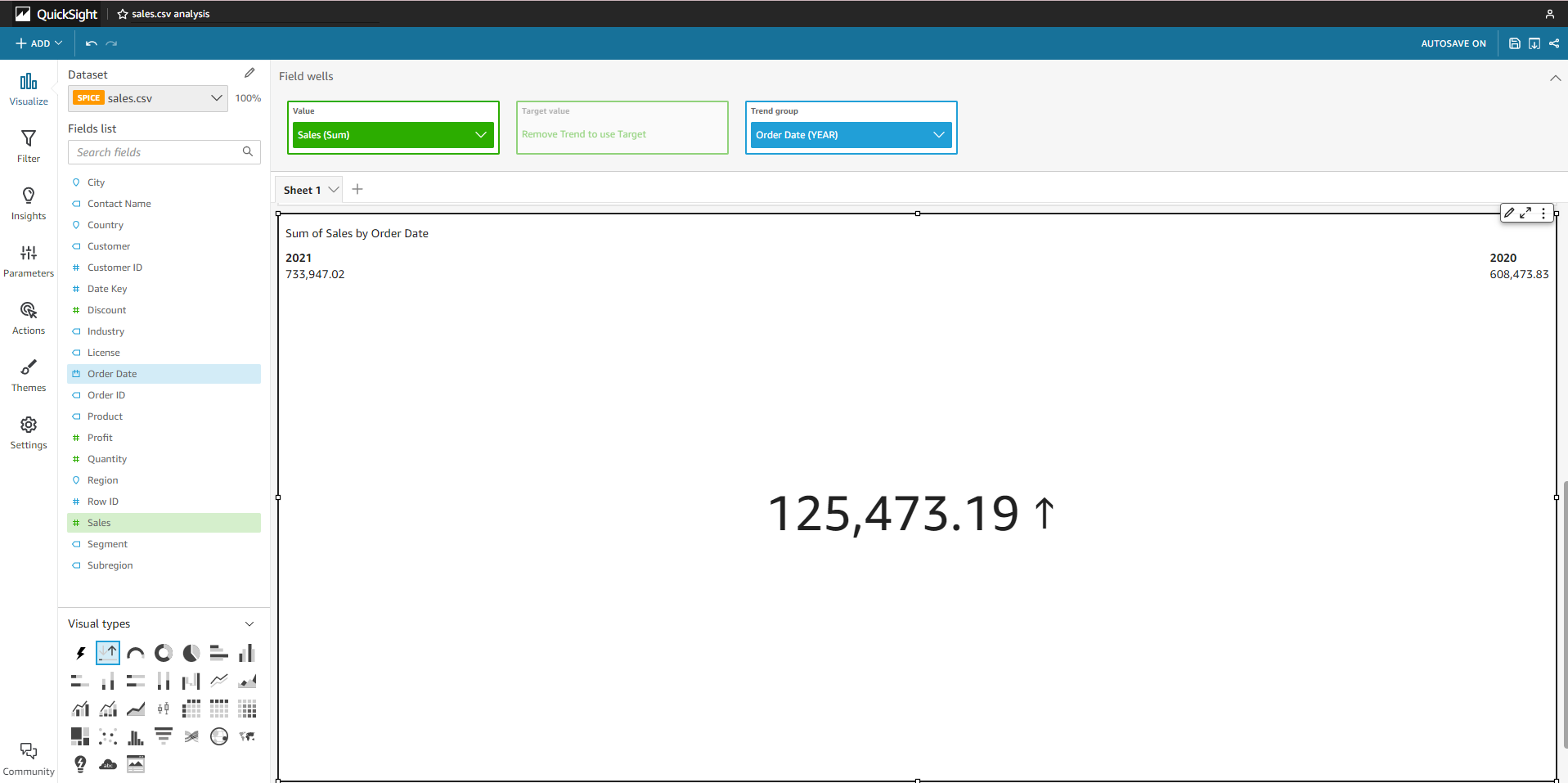
Các insights hữu ích
QuickSight cung cấp tính năng tự sinh ra các insights nhờ công nghệ Machine learning của QuickSight. Kết quả được dựa trên các dữ liệu trong dataset.
- Đảm bảo biểu đồ KPI đang ở trạng thái active ( có đường viền xanh bao quanh), bạn có thể click vào bên trong biểu đồ để chuyển sang trạng thái active cho biểu đồ đó.
- Ở thanh điều hướng bên trái, Click Insights.

- Di chuyển chuột vào vị trí như hình dưới, biểu tượng + sẽ hiện ra.
- Click chọn + ở góc phải của Insights MONTH OVER MONTH.
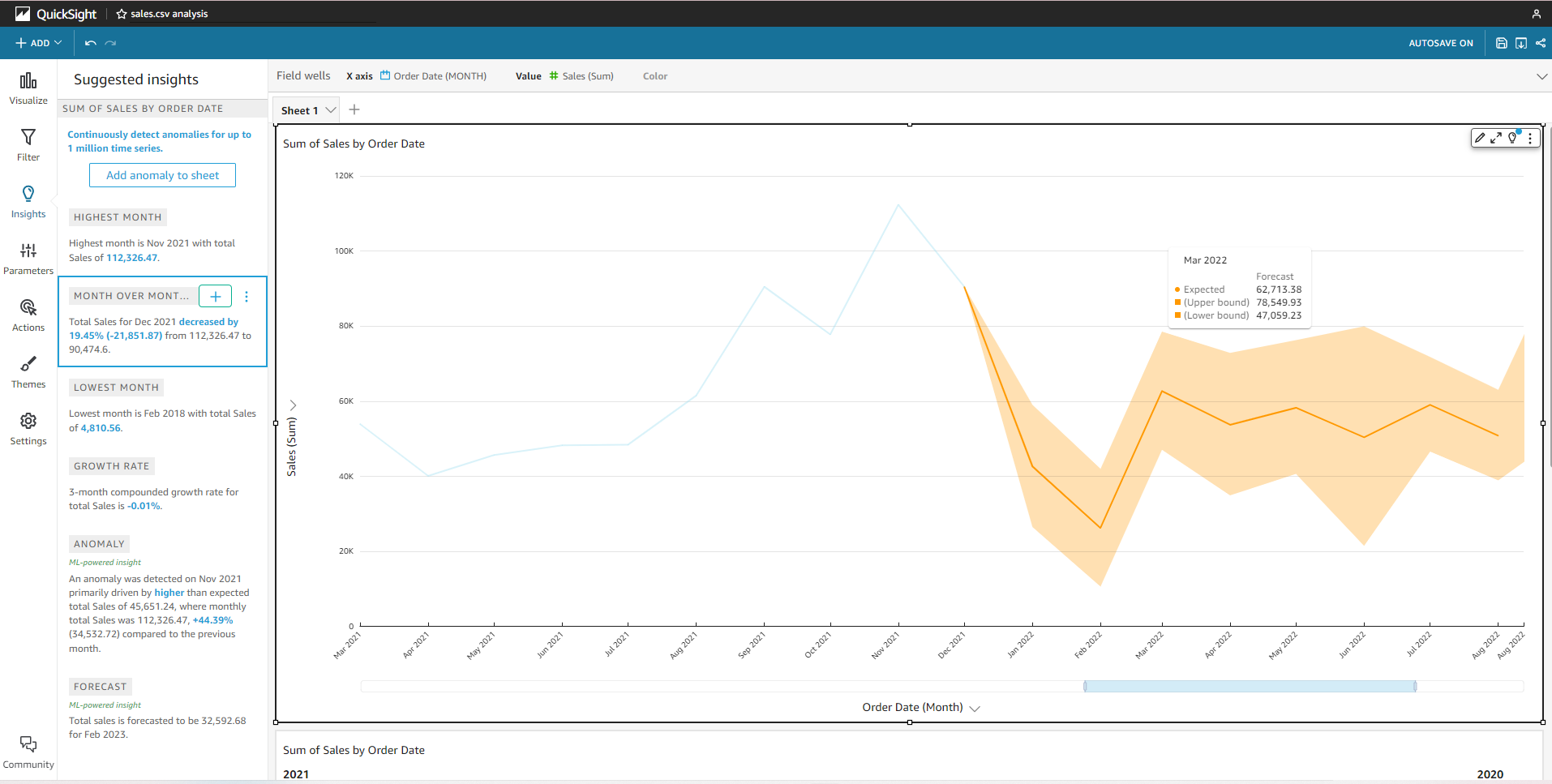
- Thông tin Insight được thể hiện trong 1 biểu đồ mới.
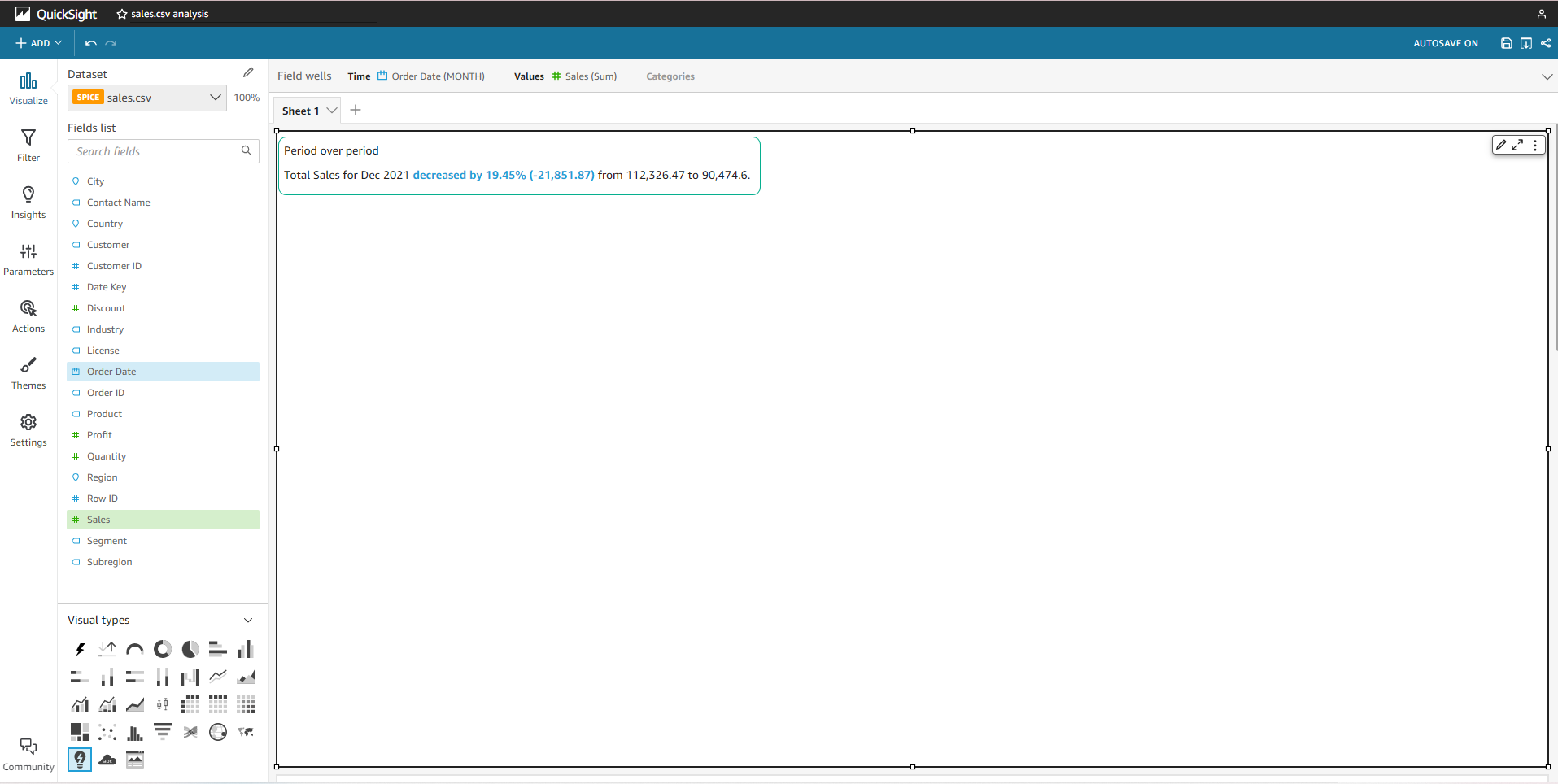
- Làm tương tự để thêm Insight Forecast.

- Thông tin Insight được thể hiện trong 1 biểu đồ mới.
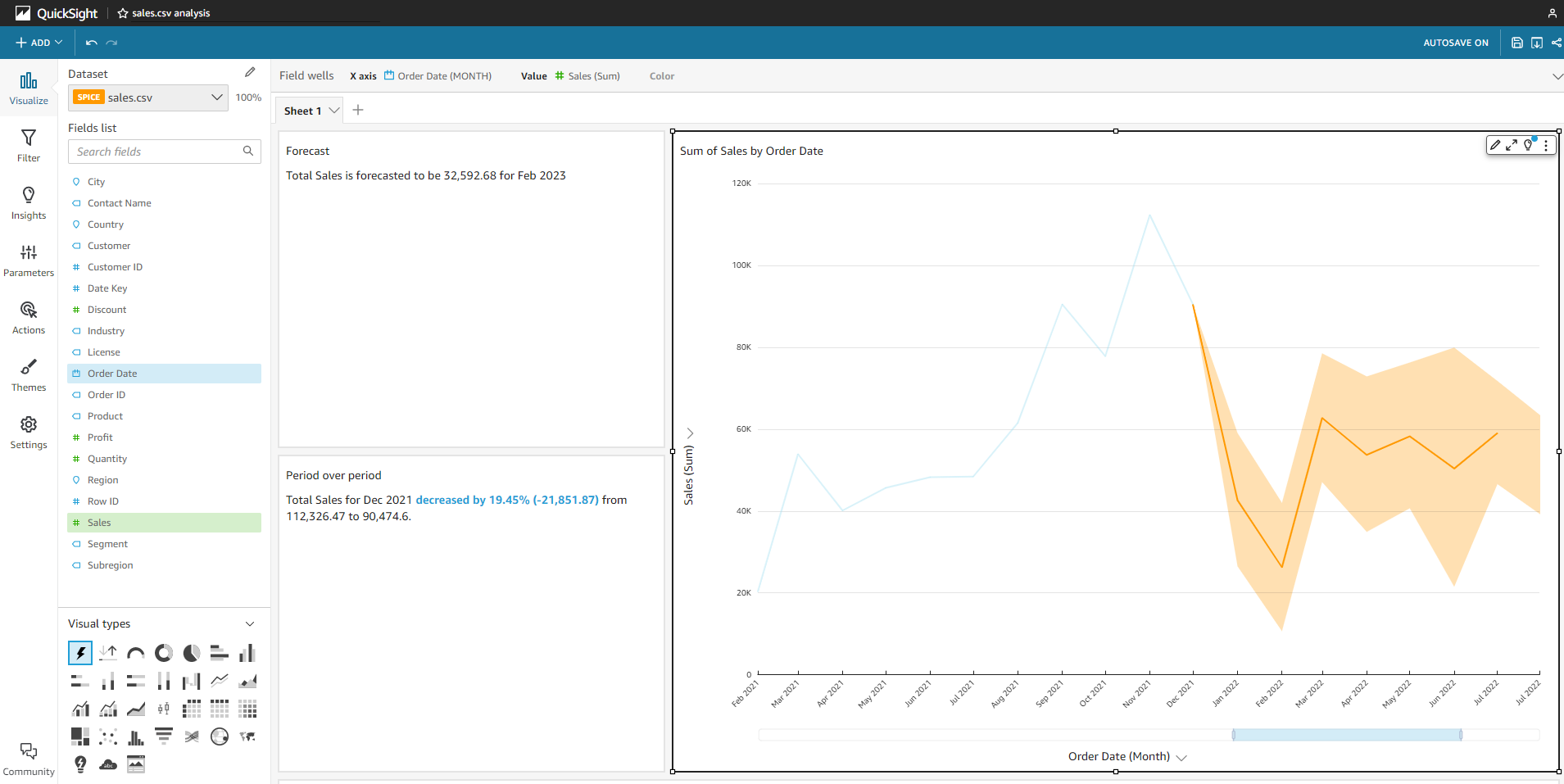
- Chỉnh kích cỡ biểu đồ cho phù hợp của dashboard.
- Bạn có thể di chuyển vị trí các biểu đồ bằng cách click vào viền biểu đồ và rê chuột để di chuyển biểu đồ tới vị trí mong muốn.
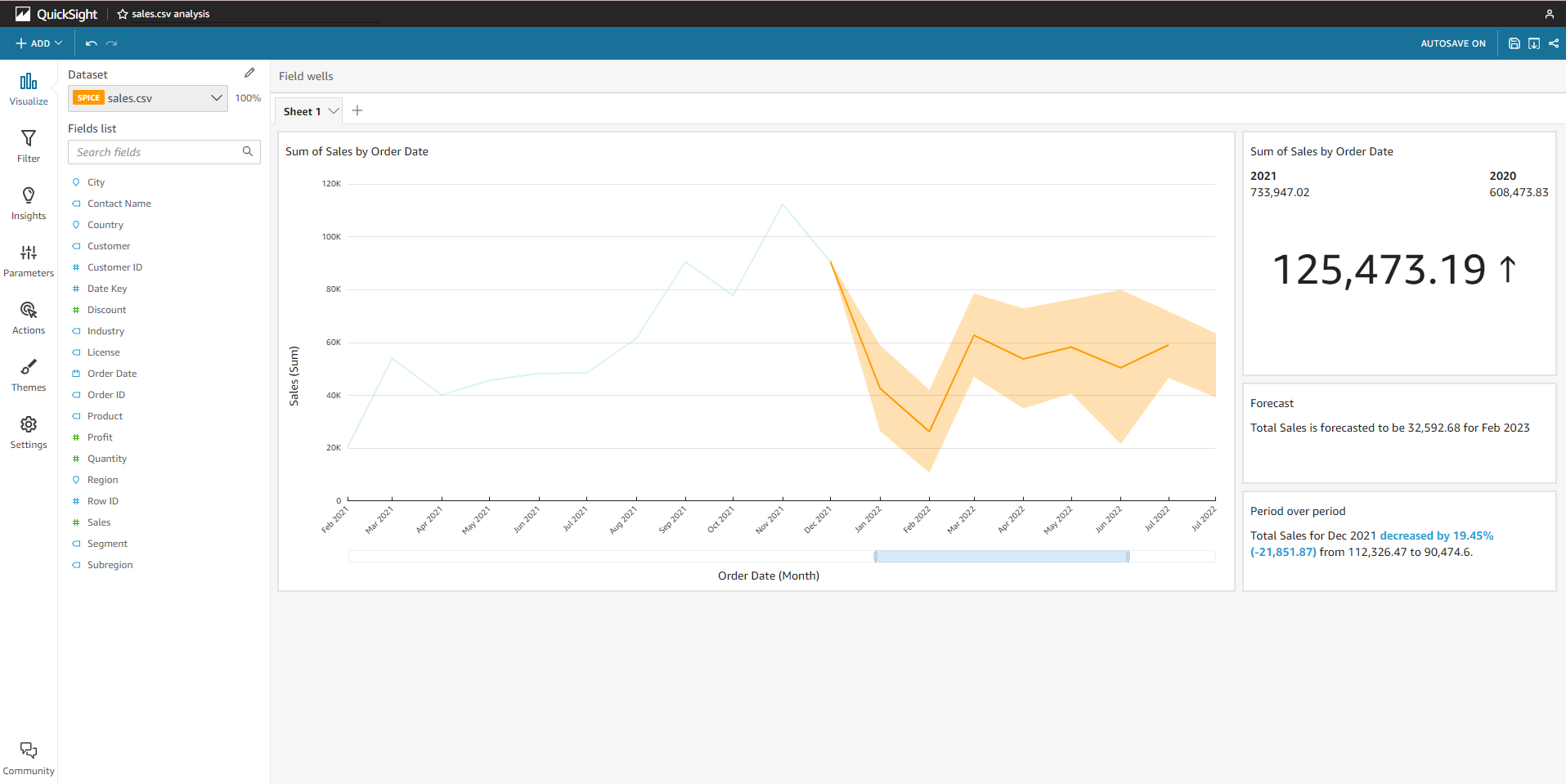
- Bạn có thể thu gọi nếu số liệu của bạn quá dài. Ở mục Field wells, chọn mũi tên ở mục Sales > Format > chọn format phù hợp (VD: 1,234.57).